Los recursos de Earth Engine (p. ej., imágenes y tablas) pueden ser recursos heredados (es decir, no asociados a un proyecto de Cloud) o recursos asociados a un proyecto de Cloud de Google. En esta guía, se describe cómo usar el Administrador de recursos para subir o usar recursos asociados a un proyecto de Cloud.
Administrador de recursos de Cloud
Cloud Asset Manager contiene la sección Cloud Assets, la sección Legacy Assets y el botón Add A Project.
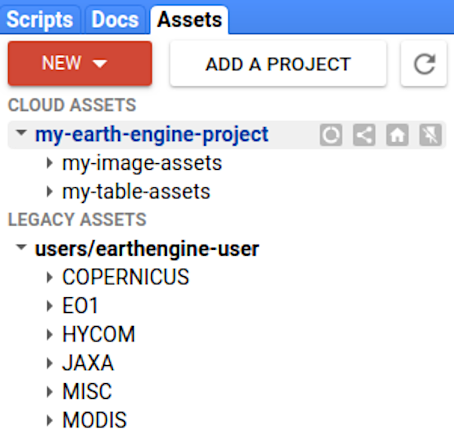
Recursos de Cloud
La sección Cloud Assets contiene los recursos que pertenecen a cualquiera de los proyectos de Cloud fijados en el Administrador de recursos. El proyecto de Cloud que se selecciona para la sesión del editor de código (como se indica en la parte superior derecha del editor de código) se encuentra aquí de forma predeterminada. Para fijar proyectos adicionales, elige el botón Agregar un proyecto y selecciona un proyecto en el diálogo Selecciona un proyecto de Cloud. Los activos de estos proyectos se mostrarán en un zippy expandido de forma inicial, con las carpetas anidadas contraídas de forma inicial.
Recursos heredados
Los recursos heredados son los recursos asociados a tu cuenta de Earth Engine antes de la integración de Earth Engine en Cloud.
Agregar un proyecto
Si haces clic en el botón Add a Project, se abrirá el diálogo Select a Cloud Project.
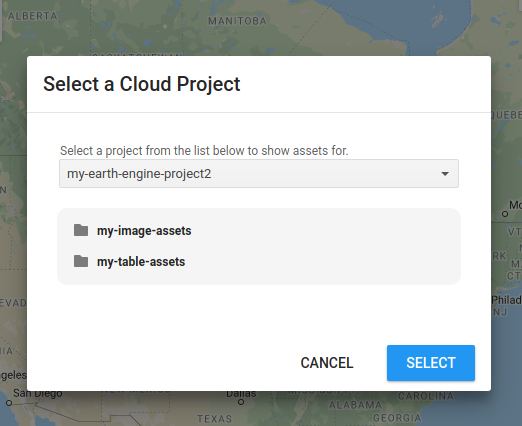
Este diálogo presentará un menú desplegable para seleccionar un proyecto de Cloud y mostrará los recursos de Earth Engine que están presentes en ese proyecto. Los proyectos que fijaste anteriormente se muestran como Proyectos habilitados para Earth Engine. Si seleccionas un proyecto de Cloud en el menú desplegable y haces clic en Seleccionar, se fijará el proyecto en la sección Cloud Assets y se mostrarán los recursos que contiene.
Si seleccionas un proyecto que ya está fijado, se te dará la opción de desfijarlo.
Subir elementos
Sube recursos con el botón Subir recursos. De forma predeterminada, los recursos subidos se asociarán con el proyecto seleccionado en el Editor de código. Si quieres que los recursos nuevos se asocien con otro proyecto, selecciona uno diferente en el selector de proyectos que se proporciona en el diálogo de carga.
Administración de los elementos
Los recursos se pueden administrar a través de la pestaña Administrador de recursos del Editor de código, la línea de comandos, una biblioteca cliente (por ejemplo, ee.data.getAsset) o directamente a través de la API de REST.
Administra los permisos de activos
Para darles a otros usuarios acceso a tus recursos con el fin de leer, escribir o tener control administrativo completo, puedes establecer permisos en el recurso, el proyecto o ambos. Consulta la página Control de acceso para obtener más detalles.
Cómo acceder a los recursos
Las rutas de acceso de los recursos tienen el formato projects/${PROJECT_NAME}/assets/${ASSET_NAME}.
Estos son los caminos que se usan en los constructores de bibliotecas cliente, cuando se realizan exportaciones a través de una de las bibliotecas cliente, en el momento de la transferencia o carga, y en las llamadas a la API de REST.
Recursos públicos
Se puede acceder a las imágenes del catálogo público desde rutas de acceso como projects/earthengine-public/assets/path/to/asset/asset-id. Por ejemplo, aquí tienes una escena de Landsat:
projects/earthengine-public/assets/LANDSAT/LC08/C02/T1_RT/LC08_001004_20140609
Ten en cuenta que PROJECT_NAME en este ejemplo es earthengine-public.
Estas rutas se pueden pasar directamente a constructores como Image, ImageCollection o FeatureCollection. También pasarás rutas de acceso a los recursos a la API de REST.
Aquí
hay un ejemplo muy simple de la guía de inicio rápido de REST.
Recursos personales
Para acceder a un activo de Earth Engine almacenado en un proyecto que te pertenece o que tienes permiso para ver,
establece PROJECT_NAME en el ID del proyecto que posee el activo. Por ejemplo:
projects/my-ee-enabled-project-id/assets/my-asset-id
En este ejemplo, my-ee-enabled-project-id es el nombre de un proyecto a través del cual se subieron o crearon activos anteriormente. Consulta la página Proyectos para obtener más información sobre cómo habilitar la API de Earth Engine en un proyecto de Cloud.
Recursos heredados
Los recursos heredados son los que se almacenan en carpetas users/ o projects/ heredadas. Cuando se accede a estos recursos, el PROJECT_NAME es earthengine-legacy. Por ejemplo:
projects/earthengine-legacy/assets/users/user-name/my-asset-id
Cómo acceder a imágenes en Cloud Storage
Puedes acceder a los archivos GeoTIFF optimizados para la nube (COG) directamente desde un bucket de Cloud Storage con ee.Image.loadGeoTIFF().
También puedes crear recursos de Earth Engine respaldados por COG, como se describe en este ejemplo de la API de REST.
